| 일 | 월 | 화 | 수 | 목 | 금 | 토 |
|---|---|---|---|---|---|---|
| 1 | 2 | 3 | 4 | 5 | 6 | |
| 7 | 8 | 9 | 10 | 11 | 12 | 13 |
| 14 | 15 | 16 | 17 | 18 | 19 | 20 |
| 21 | 22 | 23 | 24 | 25 | 26 | 27 |
| 28 | 29 | 30 |
- Python
- 이더리움
- blockchain
- 코로나19
- 개인사업자
- Eclipse
- 보정명령
- win32
- 당사자표시정정신청서
- 소액임금체불
- Sentinel
- Tutorial
- vue
- javascript
- 인민공원
- cartalyst
- 체당금
- php
- as후기
- Java
- AWS
- 사업자계좌
- 전자소송
- elasticSearch
- 코로나
- Bootstrap
- auth
- Laravel
- Blade
- reactnative
- Today
- Total
그냥 사는 이야기
워드프레스(WordPress) 초기 설정 하기 본문
AWS의 Lightsail에서 워드프레스를 실행하였고 처음에 사이트를 위해 몇가지 설정을 하려고 합니다. 이를 위해 먼저 Admin에 접속을 해봅니다. 참조한 문서는 Getting started using WordPress from your Amazon Lightsail instance 입니다.
Admin 접속
이글이 2017년 글인데.... 처음 오른쪽 하단에 설정 아이콘이 있었던 것 같은데 현재는 못찾겠네요. 그래서 대신 URL 로 직접 가보았습니다. 도메인 주소 뒤에 /wp-login.php 을 입력하고 admin페이지로 갑니다. 그런데 예전에 워드프레스 php 버리고 다른 걸로 간다고 했던것 같은데....
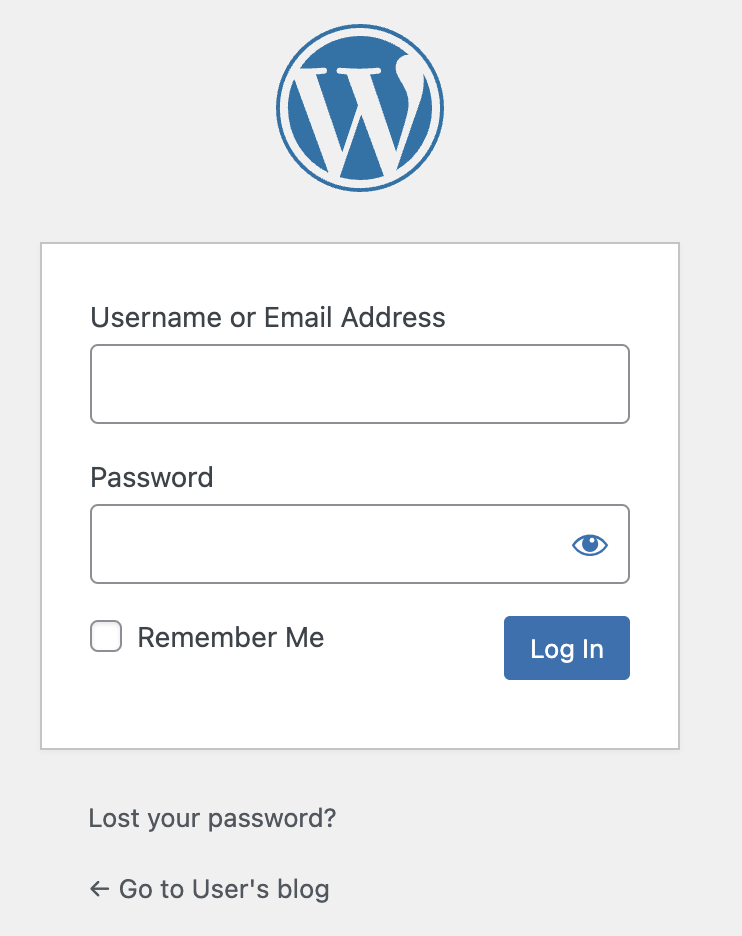
admin 접속 페이지로 갔습니다. ID와 패스워드는 뭘까요? 문서를 조금 더 살펴 보면, Home 디렉토리의 bitnami_application_password 파일안에 있습니다. 그리고 bitnami_credentials 파일을 살펴보면 더 친절하게 나와 있습니다.
$ cat bitnami_credentials
Welcome to the WordPress packaged by Bitnami
******************************************************************************
The default username and password is 'user' and '자신의 패스워드'.
******************************************************************************
You can also use this password to access the databases and any other component the stack includes.
Please refer to https://docs.bitnami.com/ for more details.username은 user, 그리고 패스워드 이것으로 로그인 해봅니다.

제목, 타임존, 언어 설정
우선 필수로 해줘야 할 것은 타임존 시간 설정입니다. Settings - General 로 가봅니다.
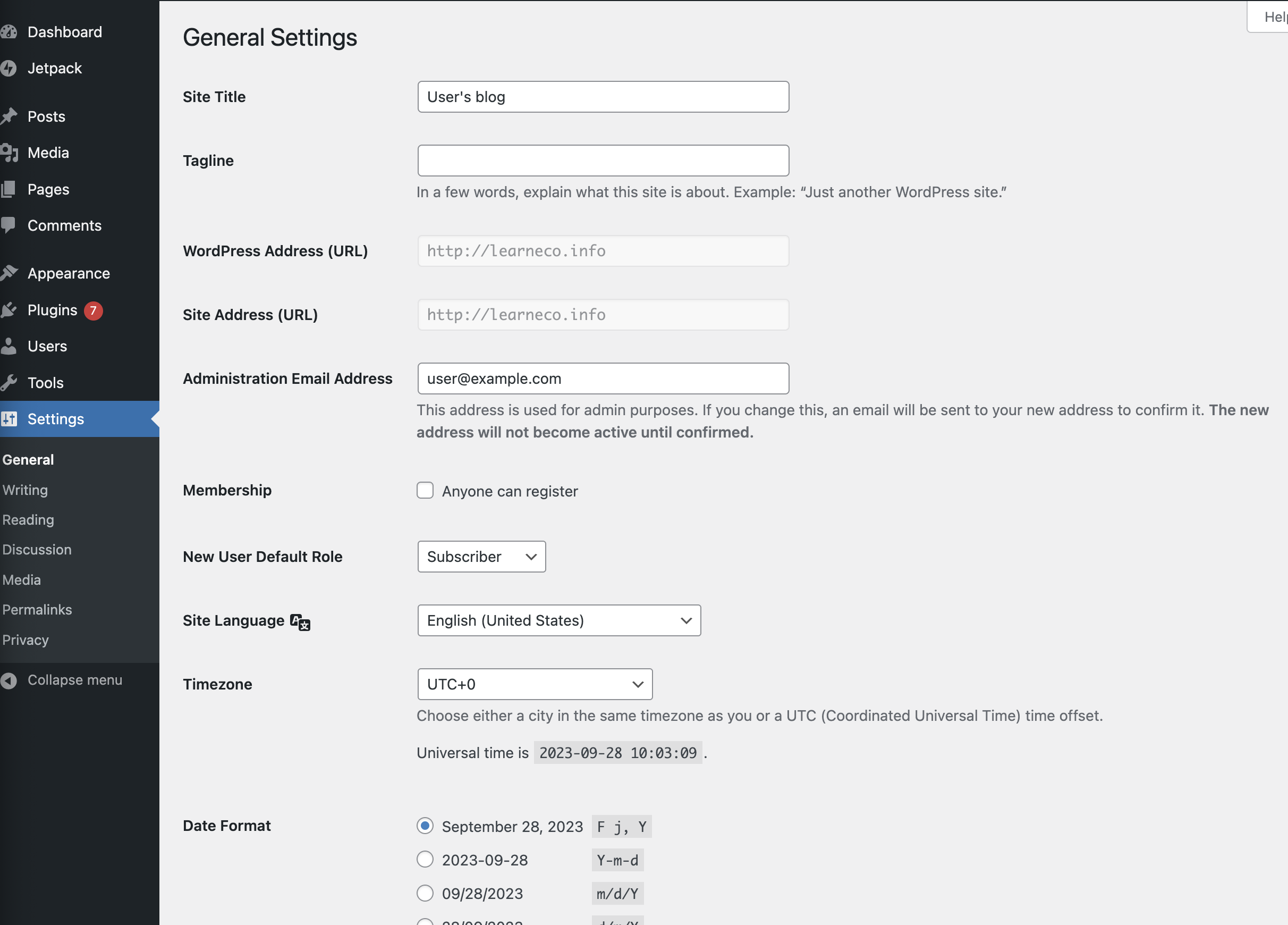
여기서 사이트의 타이틀, 타임존은 서울이 UTC+9 입니다. 그리고 언어도 한글로 하면 됩니다.
유저 설정
처음 로그인 할 때 계속 그런 패스워드로 할 수는 없습니다. 이것을 변경해줘야 합니다. Users 로 갑니다.
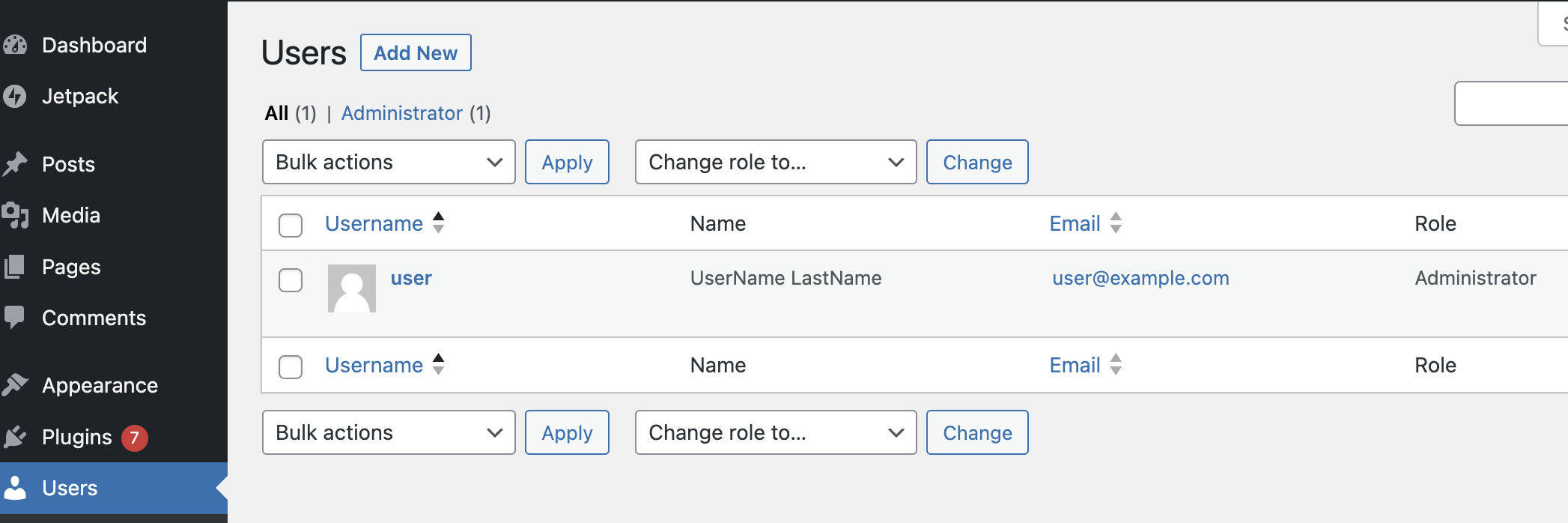
기존에 user라는 이름으로 기본 계정은 혹시나 해서 그대로 놔두고 새로운 administrator 계정을 생성했습니다.
'IT' 카테고리의 다른 글
| AWS의 LightSail을 사용하여 워드프레스 생성하기 (0) | 2023.09.27 |
|---|---|
| 굿바이 BRD wallet! Coinbase 월렛 이전 한글 문제 (0) | 2022.04.13 |
| 갤럭시탭 S3 안드로이드 다운그레이드 (6) | 2021.07.28 |
| NFT의 놀라운 약진 (0) | 2021.03.31 |
| 이더리움 채굴을 준비하기 (With 마이닝 풀) (0) | 2021.03.22 |




